File size: 9,497 Bytes
0ad74ed |
1 2 3 4 5 6 7 8 9 10 11 12 13 14 15 16 17 18 19 20 21 22 23 24 25 26 27 28 29 30 31 32 33 34 35 36 37 38 39 40 41 42 43 44 45 46 47 48 49 50 51 52 53 54 55 56 57 58 59 60 61 62 63 64 65 66 67 68 69 70 71 72 73 74 75 76 77 78 79 80 81 82 83 84 85 86 87 88 89 90 91 92 93 94 95 96 97 98 99 100 101 102 103 104 105 106 107 108 109 110 111 112 113 114 115 116 117 118 119 120 121 122 123 124 125 126 127 128 129 130 131 132 133 134 135 136 137 138 139 140 141 142 143 144 145 146 147 148 149 150 151 152 153 154 155 156 157 158 159 160 161 162 163 164 165 166 167 168 169 170 171 172 173 174 175 176 177 178 179 180 181 182 183 184 185 186 187 188 189 190 191 192 193 194 195 196 197 198 199 200 201 202 203 204 205 206 207 208 209 210 211 212 213 214 215 216 217 218 219 220 221 222 223 224 225 226 227 228 229 230 231 232 233 234 235 236 237 238 239 240 241 242 243 244 245 246 247 248 249 250 251 252 253 254 255 256 257 258 259 260 261 262 263 264 265 266 267 268 |
# 使用Gradio JavaScript客户端快速入门
Tags: CLIENT, API, SPACES
Gradio JavaScript客户端使得使用任何Gradio应用作为API非常简单。例如,考虑一下这个[从麦克风录音的Hugging Face Space,用于转录音频文件](https://huggingface.co/spaces/abidlabs/whisper)。
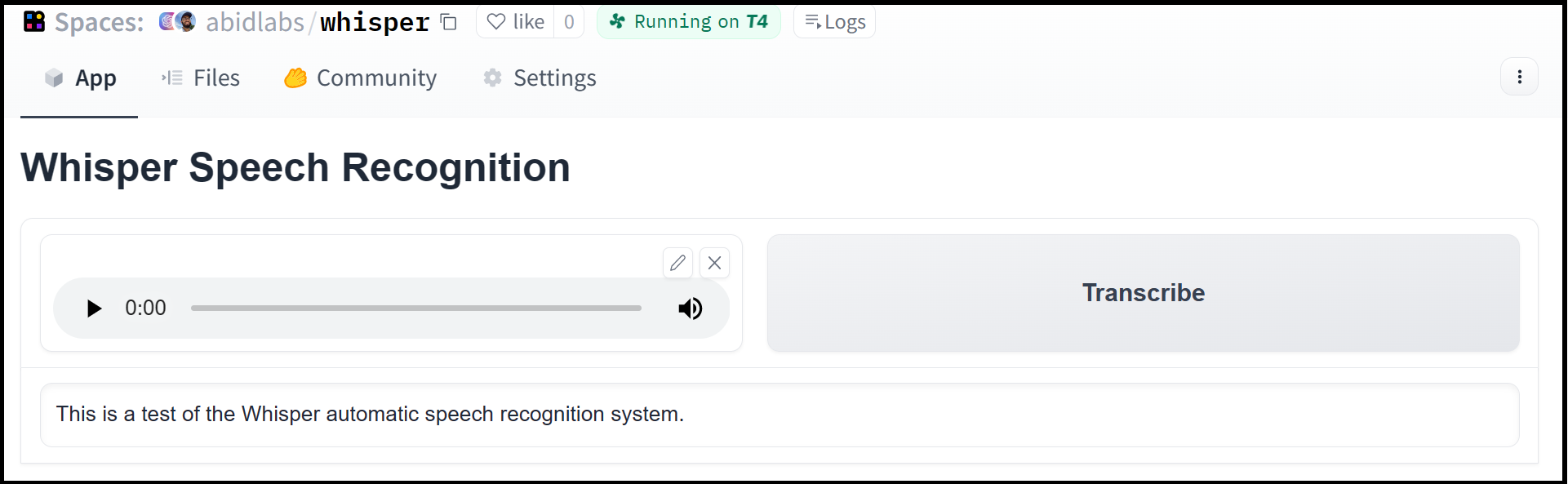
使用`@gradio/client`库,我们可以轻松地以编程方式使用Gradio作为API来转录音频文件。
以下是完成此操作的完整代码:
```js
import { Client } from "@gradio/client";
const response = await fetch(
"https://github.com/audio-samples/audio-samples.github.io/raw/master/samples/wav/ted_speakers/SalmanKhan/sample-1.wav"
);
const audio_file = await response.blob();
const app = await Client.connect("abidlabs/whisper");
const transcription = await app.predict("/predict", [audio_file]);
console.log(transcription.data);
// [ "I said the same phrase 30 times." ]
```
Gradio客户端适用于任何托管的Gradio应用,无论是图像生成器、文本摘要生成器、有状态的聊天机器人、税收计算器还是其他任何应用!Gradio客户端通常与托管在[Hugging Face Spaces](https://hf.space)上的应用一起使用,但您的应用可以托管在任何地方,比如您自己的服务器。
**先决条件**:要使用Gradio客户端,您不需要深入了解`gradio`库的细节。但是,熟悉Gradio的输入和输出组件的概念会有所帮助。
## 安装
可以使用您选择的软件包管理器从npm注册表安装轻量级的`@gradio/client`包,并支持18及以上的Node版本:
```bash
npm i @gradio/client
```
## 连接到正在运行的Gradio应用
首先,通过实例化`Client`对象并将其连接到在Hugging Face Spaces或任何其他位置运行的Gradio应用来建立连接。
## 连接到Hugging Face Space
```js
import { Client } from "@gradio/client";
const app = Client.connect("abidlabs/en2fr"); // 一个从英语翻译为法语的 Space
```
您还可以通过在options参数的`hf_token`属性中传入您的HF token来连接到私有Spaces。您可以在此处获取您的HF token:https://huggingface.co/settings/tokens
```js
import { Client } from "@gradio/client";
const app = Client.connect("abidlabs/my-private-space", { hf_token="hf_..." })
```
## 为私人使用复制一个Space
虽然您可以将任何公共Space用作API,但是如果您发出的请求过多,Hugging Face可能会对您进行速率限制。为了无限制使用Space,只需复制Space以创建私有Space,然后使用它来进行任意数量的请求!
`@gradio/client`还导出了另一个函数`duplicate`,以使此过程变得简单(您将需要传入您的[Hugging Face token](https://huggingface.co/settings/tokens))。
`duplicate`与`Client`几乎相同,唯一的区别在于底层实现:
```js
import { Client } from "@gradio/client";
const response = await fetch(
"https://audio-samples.github.io/samples/mp3/blizzard_unconditional/sample-0.mp3"
);
const audio_file = await response.blob();
const app = await Client.duplicate("abidlabs/whisper", { hf_token: "hf_..." });
const transcription = app.predict("/predict", [audio_file]);
```
如果您之前复制过一个Space,则重新运行`duplicate`不会创建一个新的Space。而是客户端将连接到先前创建的Space。因此,可以安全地多次使用相同的Space重新运行`duplicate`方法。
**注意:**如果原始Space使用了GPU,您的私有Space也将使用GPU,并且将根据GPU的价格向您的Hugging Face账户计费。为了最大程度地减少费用,在5分钟不活动后,您的Space将自动进入休眠状态。您还可以使用`duplicate`的options对象的`hardware`和`timeout`属性来设置硬件,例如:
```js
import { Client } from "@gradio/client";
const app = await Client.duplicate("abidlabs/whisper", {
hf_token: "hf_...",
timeout: 60,
hardware: "a10g-small"
});
```
## 连接到通用的Gradio应用
如果您的应用程序在其他地方运行,只需提供完整的URL,包括"http://"或"https://"。以下是向运行在共享URL上的Gradio应用进行预测的示例:
```js
import { Client } from "@gradio/client";
const app = Client.connect("https://bec81a83-5b5c-471e.gradio.live");
```
## 检查API端点
一旦连接到Gradio应用程序,可以通过调用`Client`的`view_api`方法来查看可用的API端点。
对于Whisper Space,我们可以这样做:
```js
import { Client } from "@gradio/client";
const app = await Client.connect("abidlabs/whisper");
const app_info = await app.view_info();
console.log(app_info);
```
然后我们会看到以下内容:
```json
{
"named_endpoints": {
"/predict": {
"parameters": [
{
"label": "text",
"component": "Textbox",
"type": "string"
}
],
"returns": [
{
"label": "output",
"component": "Textbox",
"type": "string"
}
]
}
},
"unnamed_endpoints": {}
}
```
这告诉我们该Space中有1个API端点,并显示了如何使用API端点进行预测:我们应该调用`.predict()`方法(下面将进行更多探索),并提供类型为`string`的参数`input_audio`,它是指向文件的URL。
我们还应该提供`api_name='/predict'`参数给`predict()`方法。虽然如果一个Gradio应用只有1个命名的端点,这不是必需的,但它可以允许我们在单个应用中调用不同的端点。如果应用有未命名的API端点,可以通过运行`.view_api(all_endpoints=True)`来显示它们。
## 进行预测
进行预测的最简单方法就是使用适当的参数调用`.predict()`方法:
```js
import { Client } from "@gradio/client";
const app = await Client.connect("abidlabs/en2fr");
const result = await app.predict("/predict", ["Hello"]);
```
如果有多个参数,您应该将它们作为一个数组传递给`.predict()`,像这样:
```js
import { Client } from "@gradio/client";
const app = await Client.connect("gradio/calculator");
const result = await app.predict("/predict", [4, "add", 5]);
```
对于某些输入,例如图像,您应该根据所需要的方便程度传入`Buffer`、`Blob`或`File`。在Node.js中,可以使用`Buffer`或`Blob`;在浏览器环境中,可以使用`Blob`或`File`。
```js
import { Client } from "@gradio/client";
const response = await fetch(
"https://audio-samples.github.io/samples/mp3/blizzard_unconditional/sample-0.mp3"
);
const audio_file = await response.blob();
const app = await Client.connect("abidlabs/whisper");
const result = await Client.connect.predict("/predict", [audio_file]);
```
## 使用事件
如果您使用的API可以随时间返回结果,或者您希望访问有关作业状态的信息,您可以使用事件接口获取更大的灵活性。这对于迭代的或生成器的端点特别有用,因为它们会生成一系列离散的响应值。
```js
import { Client } from "@gradio/client";
function log_result(payload) {
const {
data: [translation]
} = payload;
console.log(`翻译结果为:${translation}`);
}
const app = await Client.connect("abidlabs/en2fr");
const job = app.submit("/predict", ["Hello"]);
job.on("data", log_result);
```
## 状态
事件接口还可以通过监听`"status"`事件来获取运行作业的状态。这将返回一个对象,其中包含以下属性:`status`(当前作业的人类可读状态,`"pending" | "generating" | "complete" | "error"`),`code`(作业的详细gradio code),`position`(此作业在队列中的当前位置),`queue_size`(总队列大小),`eta`(作业完成的预计时间),`success`(表示作业是否成功完成的布尔值)和`time`(作业状态生成的时间,是一个`Date`对象)。
```js
import { Client } from "@gradio/client";
function log_status(status) {
console.log(`此作业的当前状态为:${JSON.stringify(status, null, 2)}`);
}
const app = await Client.connect("abidlabs/en2fr");
const job = app.submit("/predict", ["Hello"]);
job.on("status", log_status);
```
## 取消作业
作业实例还具有`.cancel()`方法,用于取消已排队但尚未启动的作业。例如,如果您运行以下命令:
```js
import { Client } from "@gradio/client";
const app = await Client.connect("abidlabs/en2fr");
const job_one = app.submit("/predict", ["Hello"]);
const job_two = app.submit("/predict", ["Friends"]);
job_one.cancel();
job_two.cancel();
```
如果第一个作业已经开始处理,那么它将不会被取消,但客户端将不再监听更新(丢弃该作业)。如果第二个作业尚未启动,它将被成功取消并从队列中移除。
## 生成器端点
某些Gradio API端点不返回单个值,而是返回一系列值。您可以使用事件接口实时侦听这些值:
```js
import { Client } from "@gradio/client";
const app = await Client.connect("gradio/count_generator");
const job = app.submit(0, [9]);
job.on("data", (data) => console.log(data));
```
这将按生成端点生成的值进行日志记录。
您还可以取消具有迭代输出的作业,在这种情况下,作业将立即完成。
```js
import { Client } from "@gradio/client";
const app = await Client.connect("gradio/count_generator");
const job = app.submit(0, [9]);
job.on("data", (data) => console.log(data));
setTimeout(() => {
job.cancel();
}, 3000);
```
|